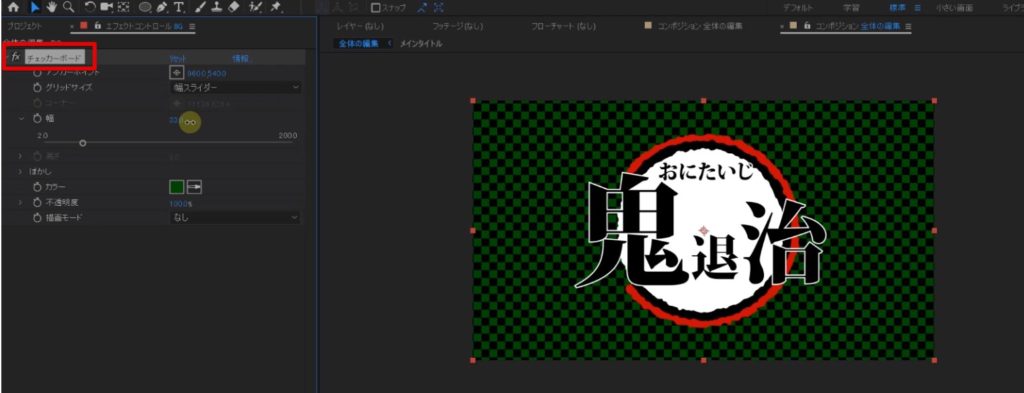結婚式ムービーのオープニングやプロフィールムービーは、新郎新婦の個性を表現し、ゲストの期待感を高める大切な要素です。特に、大好きなアニメや映画、ドラマのタイトルをオマージュしたムービーは、会場を盛り上げ、忘れられない思い出となるでしょう。
「After Effects(アフターエフェクツ)」を使えば、プロのようなハイクオリティなタイトルムービーを自作することが可能です。一見難しそうに見えるかもしれませんが、基本的な操作とエフェクトの組み合わせで、驚くほど多彩な表現が実現できます。
この記事では、ブライダル業界のWebコンテンツ編集者であり、SEOエキスパートである私が、After Effectsを使った人気作品風タイトルムービーの作り方を徹底解説します。各作品の特徴的なデザイン要素をAfter Effectsで再現する具体的なテクニックから、結婚式ムービーに応用する際のヒントまで、網羅的にご紹介します。
After Effectsの基本操作から応用テクニックまで、この1記事で学べるように構成していますので、ぜひ最後までお読みいただき、あなただけの特別なムービー制作に役立ててください。
差し替えるだけで作れるスライドショー
差し替えるだけですぐにスライドショーを作成できます。まずは無料登録&ダウンロード
スライドショー記事一覧
「スライドショー記事一覧」に関連する記事の一覧です。
After Effectsで魅力的なタイトルムービーを作るための基礎知識
After Effectsでタイトルムービーを作成する際、どのような作品をオマージュするにしても共通する基本的な考え方と操作があります。ここでは、その基礎となる要素を解説します。
レイヤーとコンポジションの役割
After Effectsは、複数の「レイヤー」を重ねて映像を構成します。テキスト、図形(シェイプレイヤー)、写真、動画、エフェクトなどがそれぞれ独立したレイヤーとして扱われ、これらを組み合わせることで複雑な映像が生まれます。
また、「コンポジション」は、After Effectsにおける作業単位です。複数のレイヤーをまとめて一つの映像として扱い、さらに別のコンポジションの中に配置(ネスト)することで、複雑な階層構造を持つ映像を効率的に制作できます。例えば、文字のアニメーションを一つのコンポジションで作成し、それを別のコンポジションで背景と合成するといった使い方ができます。
コンポジションを効果的に使うことで、プロジェクト全体が整理され、後からの修正や再利用が格段に楽になります。特に複雑なアニメーションを作る際には、細かくコンポジションに分けて作業を進めるのがおすすめです。
キーフレームアニメーションの基本と応用
After Effectsで動きを表現する上で最も重要なのが「キーフレーム」です。時間軸上の特定のポイントにプロパティ(位置、スケール、不透明度など)の値を設定することで、その間の変化が自動的に補間され、アニメーションが生成されます。

キーフレームを打つ際は、プロパティ名の左にあるストップウォッチアイコンをクリックします。アニメーションの滑らかさを調整するには、キーフレームを選択して右クリックし、「キーフレーム補助」から「イージーイーズ」などを適用すると、よりプロフェッショナルな動きになります。
タイトル制作に役立つ主要エフェクトカテゴリ
After Effectsには、映像に様々な効果を加えるための豊富なエフェクトが用意されています。特にタイトルムービーで頻繁に利用するカテゴリは以下の通りです。
- 描画(Generate): グラデーション、線、塗り、チェッカーボードなど、図形や模様を生成するエフェクト。
- スタイライズ(Stylize): グロー(発光)、ラフエッジ(ギザギザ)、CC Glass(ガラスのような質感)など、見た目を変化させるエフェクト。
- ディストーション(Distort): リシェープ、ディスプレイスメントマップなど、レイヤーを変形・歪ませるエフェクト。
- シミュレーション(Simulation): CC Particle World、シャターなど、粒子や物理現象をシミュレートするエフェクト。
- カラー補正(Color Correction): トーンカーブ、色被り補正、コロラマなど、色合いや明るさを調整するエフェクト。
- キーイング(Keying): リニアカラーキーなど、特定の色や明るさの範囲を透明にするエフェクト。
プラグイン活用のメリットと注意点
After Effectsの標準機能だけでも多くの表現が可能ですが、特定の表現に特化した「プラグイン」を導入することで、より高度で効率的な制作ができます。例えば、粒子表現に特化した「Particular」は、水しぶきや煙、キラキラとしたエフェクトなど、様々なパーティクル表現に威力を発揮します。

プラグインは有料のものが多いですが、その分、制作時間を大幅に短縮し、表現の幅を広げてくれます。特にこだわりたいエフェクトがある場合は、導入を検討する価値は十分にあります。無料のプラグインやスクリプトも多数存在するので、まずはそれらを試してみるのも良いでしょう。
【実践編】人気作品から学ぶ!After Effectsタイトルデザインテクニック
ここからは、具体的な人気作品のタイトルデザインを例に、After Effectsでの再現方法を解説していきます。各作品の特徴的な要素に注目し、結婚式ムービーへの応用も考えてみましょう。
鬼滅の刃風タイトル:和の要素と躍動感を表現する
日本中で大ヒットした「鬼滅の刃」のタイトルロゴは、和の雰囲気と力強さが特徴です。これをAfter Effectsで再現し、結婚式ムービーに和風の趣を加えてみましょう。
このセクションでは、円形ロゴ、水のエフェクト、緑と黒のチェック柄、桜吹雪の作成方法を学びます。
円形ロゴの作成
赤と黒の円状の線の中に、フォントサイズの異なる文字を配置します。
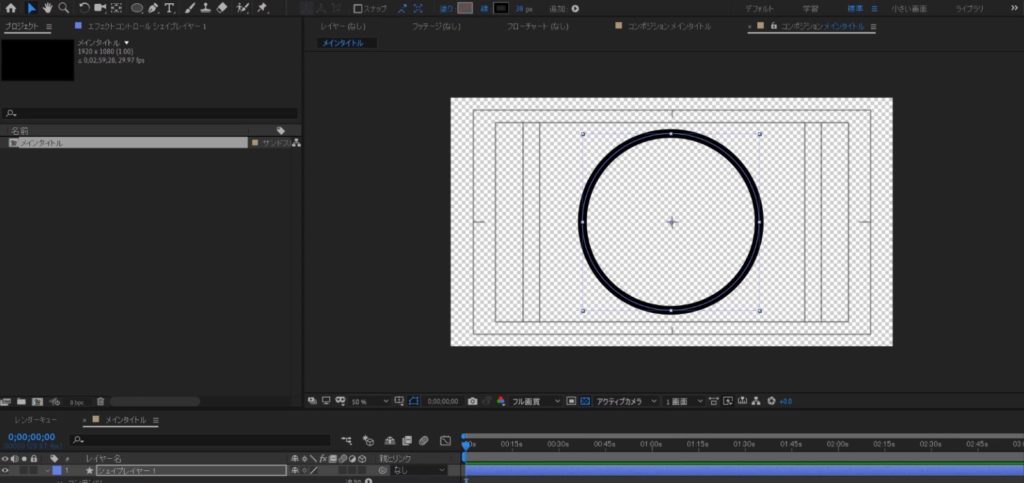
シェイプレイヤーの「円形ツール」で円を描き、塗りをなし、線のみにします。線の一部を欠けさせるには、シェイプレイヤーのコンテンツにある「パスのトリミング」を適用し、「開始点」や「終了点」の値を調整します。
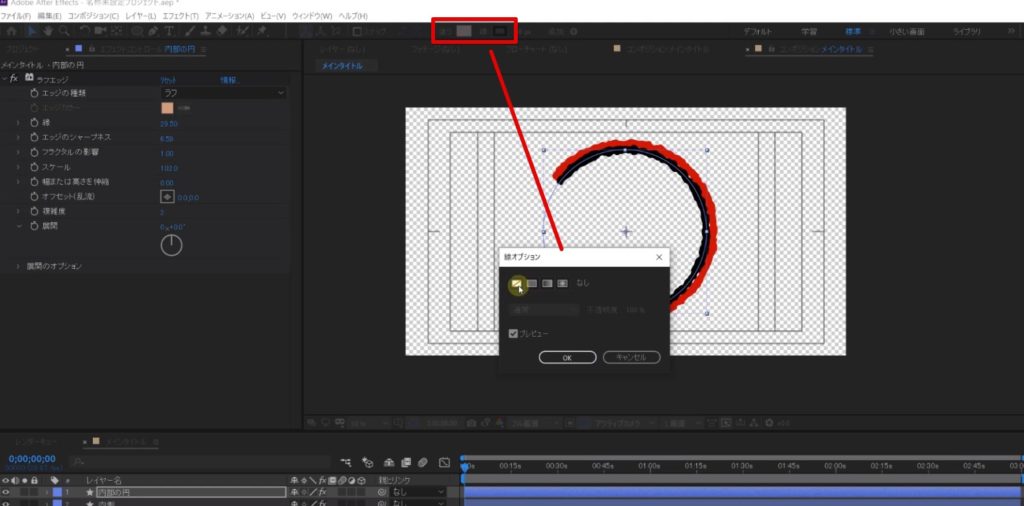
線をギザギザにするには、「エフェクト>スタイライズ>ラフエッジ」を適用し、プロパティを調整します。内側にもう一つ線を描く場合は、シェイプレイヤーを複製(Ctrl+D)してサイズを小さくし、「エフェクト>描画>塗り」で色を変更しましょう。
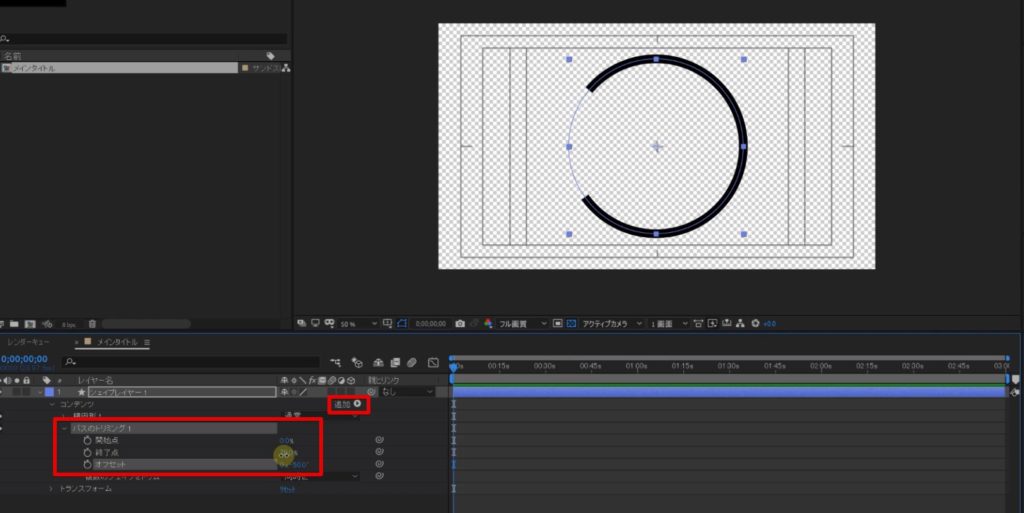
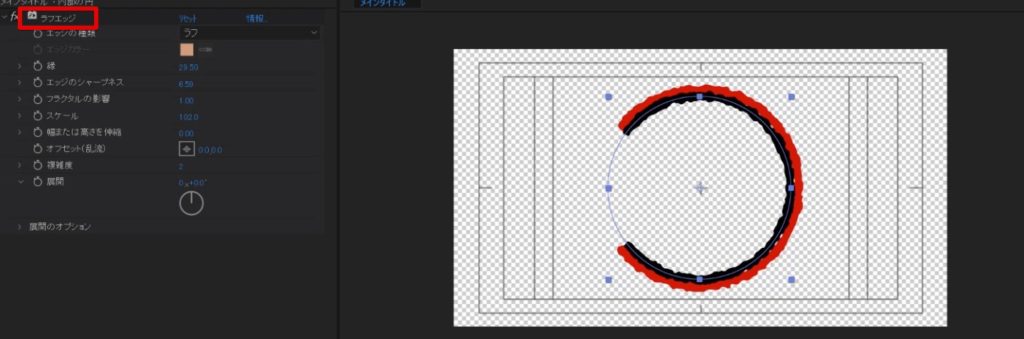
テキストは、文字パネルをフル活用し、1文字単位で大きさやフォント、色を調整してバランスよく配置します。
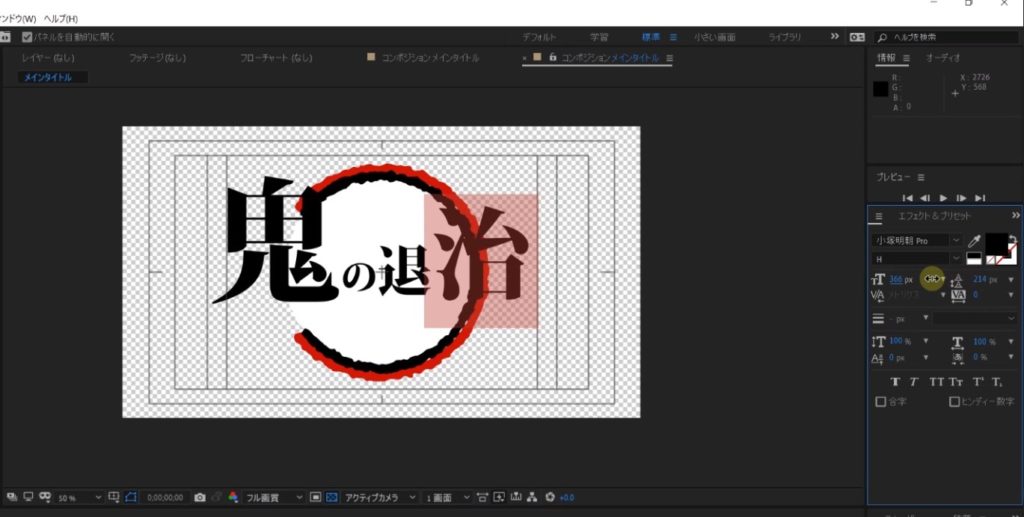
結婚式ムービーでは、新郎新婦の名前や日付をこのロゴ風にアレンジすると、オリジナリティあふれる和風タイトルになります。和装での前撮り写真と組み合わせると、より統一感のある演出が可能です。
水のエフェクトと水泡の表現
剣の周りに湧き出る水や水泡のエフェクトは、After Effectsの標準機能だけでは限界があるため、プラグイン「Particular」の利用がおすすめです。
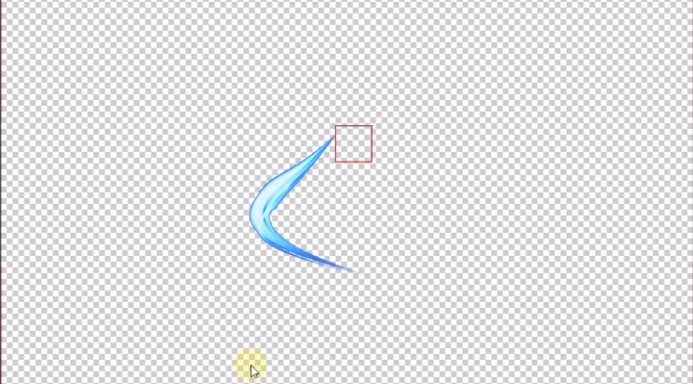
Particularの「Streaklet」プリセットを利用すると、剣の軌跡のような青い線を簡単に描画できます。Emitterの位置にキーフレームを打つことで、アニメーションさせましょう。
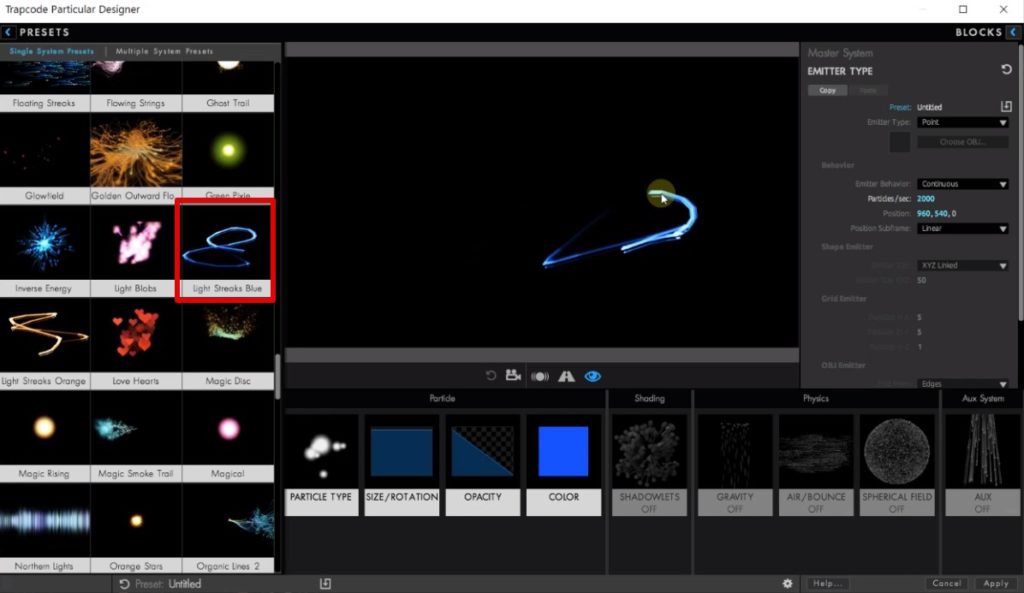
水泡は、Particularで白い丸い粒子を放出し、「エフェクト>スタイライズ>ラフエッジ」で粒同士をつなげ、最後に「レイヤー>レイヤースタイル>輪郭線」で輪郭を加えると、それらしい表現になります。
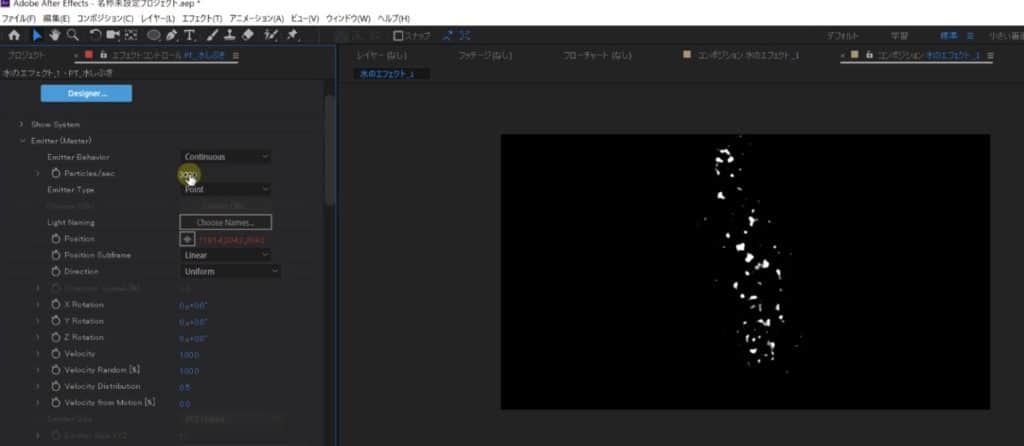
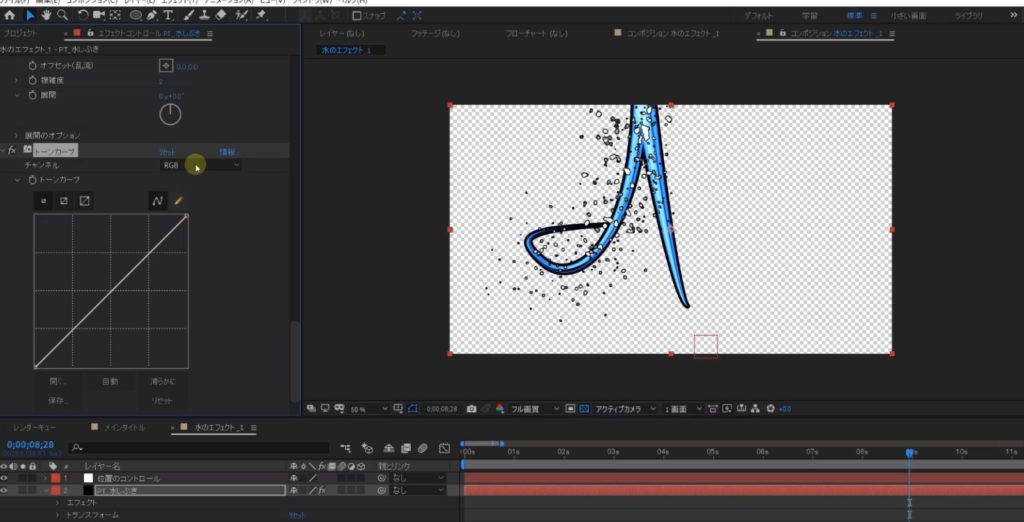
緑と黒のチェック柄と桜吹雪
背景には、炭治郎の羽織のような緑と黒のチェック柄を「チェッカーボード」エフェクトで作成します。桜の花びらは「CC Particle World」エフェクトで降らせることで、和風の演出を強化できます。